win11系统游戏录屏 Win11自带的游戏录屏怎么用
更新时间:2024-10-22 09:52:41作者:xtang
Win11系统自带的游戏录屏功能为玩家提供了便捷的录制游戏过程的工具,让玩家可以轻松地分享自己的游戏技巧和精彩时刻,想要使用Win11系统自带的游戏录屏功能,只需要按下Win+Alt+R组合键即可开始录制,再次按下该组合键即可停止录制。同时玩家还可以在设置中自定义录制的画质和帧率,以满足不同需求。这一便捷的功能使得玩家可以更加方便地记录游戏中的精彩瞬间,也为游戏视频的制作提供了更多可能性。

1、首先,按 Win 键,或点击任务栏上的开始图标,然后找到并点击系统设置(Win+i);

2、设置窗口,左侧点击游戏;

3、右侧点击屏幕截图(保存位置,录制首选项);

4、录制偏好设置下,将录制游戏过程(当游戏中发生有趣的事情时。按 Windows 徽标键 + Alt + G 以捕获这一时刻)的开关打开即可;

Win11截图工具怎么录屏? Win11录屏的技巧(附工具下载)
以上就是win11系统游戏录屏的全部内容,还有不清楚的用户就可以参考一下小编的步骤进行操作,希望能够对大家有所帮助。
win11系统游戏录屏 Win11自带的游戏录屏怎么用相关教程
-
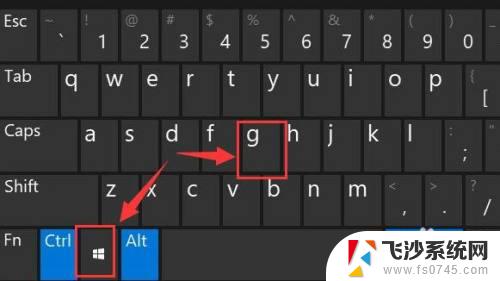 win11屏幕录制 免费 Win11系统自带录屏怎么打开和操作
win11屏幕录制 免费 Win11系统自带录屏怎么打开和操作2023-10-16
-
 笔记本win11有自带的录屏吗 win11系统自带录屏功能怎么使用
笔记本win11有自带的录屏吗 win11系统自带录屏功能怎么使用2023-12-03
-
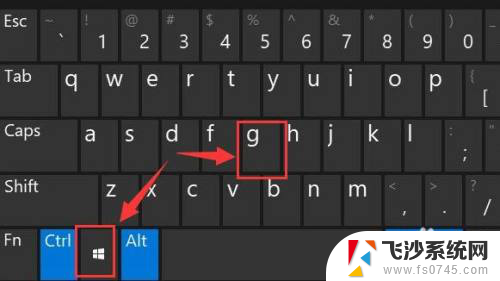 怎么打开录屏 Win11系统自带的录屏工具怎么打开
怎么打开录屏 Win11系统自带的录屏工具怎么打开2024-08-12
-
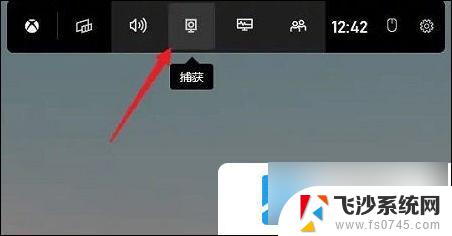 win11自带屏幕录制声音 win11如何录制电脑内部声音教程
win11自带屏幕录制声音 win11如何录制电脑内部声音教程2024-11-05
- 拯救者win11天气 Win11系统自带的天气小组件怎么用
- win11录屏快捷键 Win11屏幕录制图文教程
- win11电脑怎样录屏 Win11电脑录屏图文详细教程
- win11怎么用自带的清理垃圾 Win11系统自带清理垃圾功能如何使用
- win11怎么设置锁屏界面 win11系统如何自定义锁屏界面
- 如何在系统中录入指纹 Win11系统指纹录入步骤
- win11摄像头开启 Win11电脑摄像头打开方法
- win11怎么开文件预览 Excel表格预览功能在哪里
- 打印机脱机win11 打印机脱机了怎么解决
- win11ltsc版本怎样卸载小组件 Win11小组件卸载步骤
- win11系统电脑总是自动重启 win11自动重启频繁教程
- win11 如何显示实时网速 笔记本显示网速的方法
win11系统教程推荐
- 1 win11 如何显示实时网速 笔记本显示网速的方法
- 2 win11触摸板关闭了 用着会自己打开 外星人笔记本触摸板关闭步骤
- 3 win11怎么改待机时间 Win11怎么调整待机时间
- 4 win11电源键关闭设置 怎么关闭笔记本上的功能键
- 5 win11设置文件夹背景颜色 Win11文件夹黑色背景修改指南
- 6 win11把搜索旁边的图片去电 微信如何关闭聊天图片搜索功能
- 7 win11电脑怎么打开蜘蛛纸牌 蜘蛛纸牌游戏新手入门
- 8 win11打开管理 Win11系统如何打开计算机管理
- 9 win11版本联想y7000风扇声音大 笔记本风扇响声大怎么办
- 10 如何设置笔记本开盖不开机 win11系统 win11翻盖开机取消方法